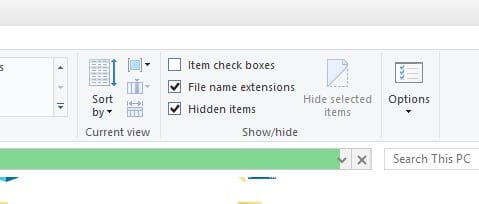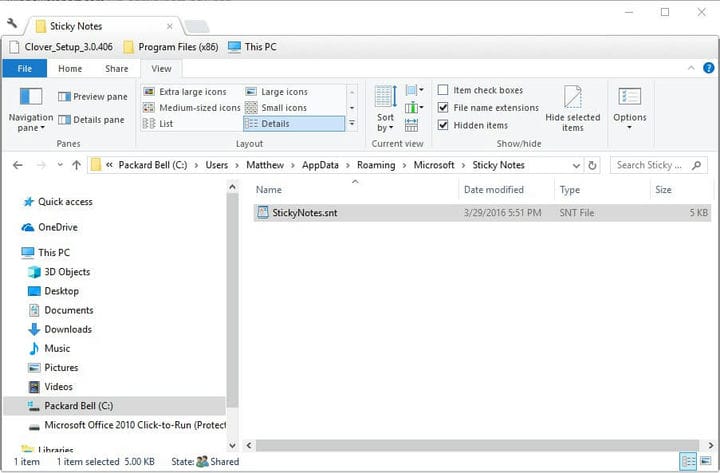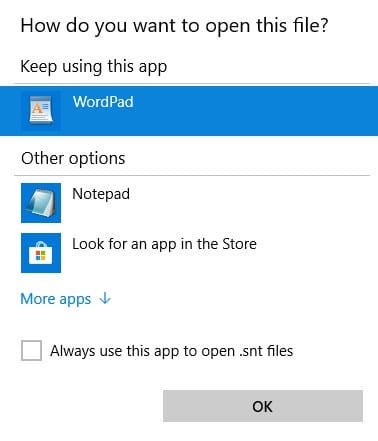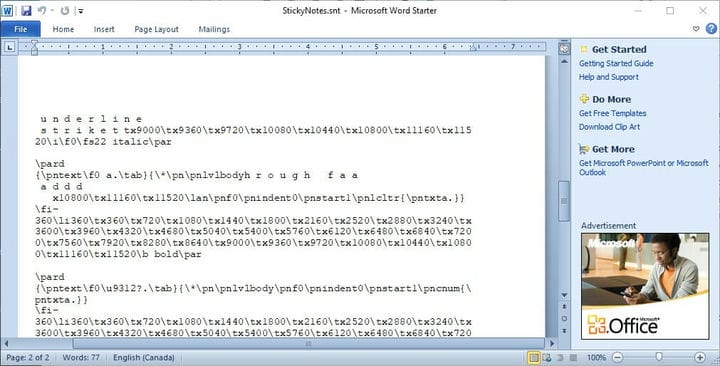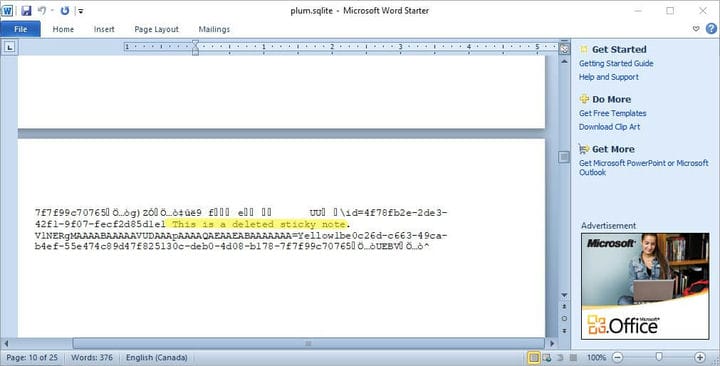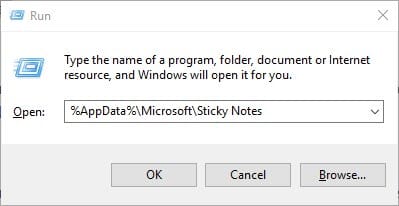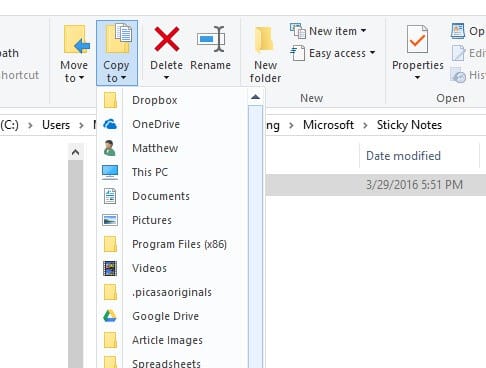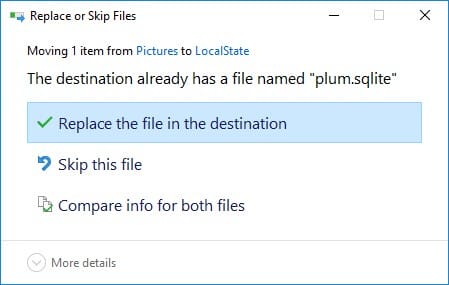উইন্ডোজ 10/8/7 এ স্টিকি নোটগুলি কীভাবে পুনরুদ্ধার করবেন
বিভিন্ন পিসি সমস্যা সমাধানের জন্য, আমরা ড্রাইভারফিক্সের পরামর্শ দিই: এই সফ্টওয়্যারটি আপনার ড্রাইভারগুলিকে চালিত এবং চলমান রাখবে, এইভাবে আপনাকে সাধারণ কম্পিউটার ত্রুটি এবং হার্ডওয়্যার ব্যর্থতা থেকে রক্ষা করবে। 3 টি সহজ পদক্ষেপে এখন আপনার সমস্ত ড্রাইভার পরীক্ষা করুন:
- ড্রাইভারফিক্স ডাউনলোড করুন (যাচাই করা ডাউনলোড ফাইল)।
- সমস্ত সমস্যাযুক্ত ড্রাইভার খুঁজে পেতে শুরু স্ক্যান ক্লিক করুন ।
- নতুন সংস্করণগুলি পেতে এবং সিস্টেমের ত্রুটিগুলি এড়ানোর জন্য ড্রাইভার আপডেট করুন ক্লিক করুন ।
- ড্রাইভারফিক্স এই মাসে 502,095 জন পাঠক ডাউনলোড করেছেন।
আপনারা সকলেই জানেন, স্টিকি নোটস একটি কার্যকর উইন্ডোজ 10 অ্যাপ। ব্যবহারকারীরা সেই অ্যাপ্লিকেশনটির সাথে ডেস্কটপে নোটিফায়ারগুলি আটকে রাখতে পারেন। তবে মুছে ফেলা বিজ্ঞপ্তিগুলি রিসাইকেল বিনে যায় না । সুতরাং, ব্যবহারকারীদের প্রয়োজন অনুসারে মুছে ফেলা নোট পুনরুদ্ধার করতে পারবেন না।
মুছে ফেলা স্টিকি নোটগুলি পুনরুদ্ধার করার পদক্ষেপ
1 উইন্ডোজ 10, 8 এবং 7 এ স্টিকি নোটস.সেন্ট ফাইলটি খুলুন
তবুও, ব্যবহারকারীরা 1607 (বার্ষিকী আপডেট) বিল্ড করার আগে উইন্ডোজ 10 সংস্করণে স্টিকি নোটস.সেন্ট ফাইল থেকে স্টিকি নোটের ডেস্কটপ বিজ্ঞপ্তিগুলি পুনরুদ্ধার করতে পারেন। এটি এমন একটি ফাইল যা উইন্ডোজ 8 এবং 7 এবং এর আগে উইন 10 বিল্ড সংস্করণগুলিতে স্টিকি নোটস অ্যাপের জন্য নোট সামগ্রী সংরক্ষণ করে।
ব্যবহারকারীরা সেই ফাইলের মধ্যে মুছে ফেলা নোটের সামগ্রী খুঁজে পেতে পারেন। এভাবেই ব্যবহারকারীরা উইন্ডোজ 10 এ স্টিকি নোটস.সেন্ট ফাইলটি খুলতে পারেন।
- ক্লিক করুন ফাইল এক্সপ্লোরার টাস্কবারে বোতাম।
- তারপরে ভিউ ট্যাবে ক্লিক করুন।
- নির্বাচন লুকানো আইটেম বিকল্প যদি এটি ইতিমধ্যেই নির্বাচিত না।
- তারপরে ফাইল এক্সপ্লোরারের পাথ বারে ‘% অ্যাপডিটা% মাইক্রোসফ্ট স্টিকি নোটস’ লিখুন এবং রিটার্ন কী টিপুন।
- স্টিকি নোটস.সেন্ট ফাইলটিতে রাইট-ক্লিক করুন এবং এর সাথে খুলুন > নীচে প্রদর্শিত উইন্ডোটি খোলার জন্য অন্য অ্যাপ্লিকেশন চয়ন করুন নির্বাচন করুন ।
- আপনি যদি পারেন তবে এমএস ওয়ার্ডের সাথে স্টিকি নোটস.সেন্ট ফাইলটি খুলতে নির্বাচন করুন। বিকল্পভাবে, নোটপ্যাড বা অন্য কোনও ওয়ার্ড প্রসেসরের সাহায্যে স্টিকি নোটস.সেন্ট ফাইলটি খুলুন।
তারপরে স্টিকি নোটস.সেন্ট ফাইলটি সরাসরি নীচে প্রদর্শিত হিসাবে নির্বাচিত অ্যাপ্লিকেশনটিতে খুলবে। ফাইলটিতে প্রচুর গোলমাল করা পাঠ্য রয়েছে। তবে, স্টিকি নোট ব্যবহারকারীরা সেই ফাইলটির মধ্যে মুছে ফেলা নোটগুলির আসল পাঠও খুঁজে পেতে পারেন।
প্রকৃত নোট পাঠ্যটি Ctrl + C হটকি দিয়ে অনুলিপি করুন যাতে আপনি এটি পুনরায় Ctrl + V হটকি দিয়ে স্টিকিতে পেস্ট করতে পারেন।
ব্যবহারকারীরা সাম্প্রতিক মুছে ফেলা স্টিকি নোটগুলি আরও নতুন আপডেটে উইন্ডোজ 10 সংস্করণে প্লাম.সক্লাইট ফাইলটি এখানে খুলুন:% লোকাল অ্যাপডাটা% প্যাকেজ মাইক্রোসফ্ট.মাইক্রোসফটসিকি নোটস_8wekyb3d8bbwe লোকালস্টেট পুনরুদ্ধার করতে পারবেন।
এমএস ওয়ার্ডে বা ফাইলের বিকল্প ওয়ার্ড প্রসেসরে সরাসরি ফাইলের নীচে প্রদর্শিত হবে Open তারপরে আপনি নথির নীচের অংশে কিছু মুছে ফেলা নোটের জন্য পাঠ্যটি খুঁজে পেতে পারেন।
– সম্পর্কিত: জেনআর নোটগুলির সাহায্যে পাসওয়ার্ড-সুরক্ষিত নোটগুলি তৈরি করুন
2 আউটলুকের সাথে মুছে ফেলা স্টিকি নোটগুলি পুনরুদ্ধার করুন
স্টিকি নোটগুলি এখন মাইক্রোসফ্ট অ্যাকাউন্টগুলির সাথে নোটগুলি সিঙ্ক্রোনাইজ করে। ফলস্বরূপ, ব্যবহারকারীরা এখন আউটলুক 2016 এবং উইন্ডোজ 10 মেল অ্যাপের সাথে মুছে ফেলা নোটগুলি এতক্ষণে পুনরুদ্ধার করতে পারবেন যতক্ষণ না তাদের একটি সিঙ্কড এমএস অ্যাকাউন্ট সেটআপ রয়েছে।
আউটলুক 2016-এ মুছে ফেলা আইটেমগুলি ক্লিক করুন এবং পুনরুদ্ধার বোতামটি টিপুন। তারপরে ব্যবহারকারীগণ মুছে ফেলা নোটগুলি আপনার নোট ফোল্ডারে ফিরে যেতে নির্বাচন করতে পারেন। এরপরে, নোটগুলি স্টিকি নোটগুলিতে আবার প্রদর্শিত হবে।
3 আপনার স্টিকি নোটগুলির ব্যাক আপ দিন
স্টিকি নোট ব্যবহারকারীরা তাদের নোটগুলি ব্যাক আপ করতে পারেন। তারপরে তারা ব্যাকআপ কপির সাহায্যে মুছে ফেলা নোটগুলি পুনরুদ্ধার করতে পারে। ব্যবহারকারীরা এভাবেই উইন্ডোজটিতে তাদের নোট স্টোরেজটির ব্যাকআপ নিতে পারেন।
-
উইন্ডোতে ফাইল এক্সপ্লোরার খুলুন।
-
এই ফোল্ডারটিতে ব্রাউজ করুন:% লোকাল অ্যাপডেটা% প্যাকেজগুলি মাইক্রোসফ্ট। মাইক্রোসফ্ট স্টিকি নোটস_8wekyb3d8bbwe লোকালস্টেট।
-
উইন্ডোজ 8 এবং 7 (এবং তার আগে উইন 10 বিল্ড সংস্করণ), ব্যবহারকারীদের চালান এর ‘% AppData% MicrosoftSticky নোট’ লিখুন এবং ক্লিক করা উচিত ঠিক আছে ।
- তারপরে উইন 10-এ প্লাম.সক্লাইট ফাইল বা পূর্ববর্তী উইন্ডোজ প্ল্যাটফর্মগুলিতে স্টিকি নোটস.সেন্ট ফাইল নির্বাচন করুন।
- ক্লিক করুন অনুলিপি ফাইল কপি করতে একটি ফোল্ডার নির্বাচন করুন বাটন।
- ব্যবহারকারীরা যখন মুছে ফেলা নোট পুনরুদ্ধার করতে হবে তখন লোকালস্টেট বা স্টিকি নোট ফোল্ডারগুলিতে ব্যাকআপ প্লাম.সক্লাইট বা স্টিকি নোটস.সেন্ট ফাইলটি টেনে আনতে পারবেন। তারপরে সরাসরি নীচে প্রদর্শিত উইন্ডোটি খুলবে।
- মুছে ফেলা নোট পুনরুদ্ধার করতে গন্তব্য বিকল্পে ফাইলটি প্রতিস্থাপন নির্বাচন করুন ।
সুতরাং, ব্যবহারকারীরা স্টিকি নোটস.সেন্ট বা প্লাম.সক্লাইট ফাইলগুলি খোলার মাধ্যমে, নোটগুলির ব্যাকআপ অনুলিপি রেখে বা আউটলুকের মোছা আইটেম ফোল্ডার থেকে মুছে ফেলা নোটগুলি সরিয়ে নোটগুলি পুনরুদ্ধার করতে পারে। তদ্ব্যতীত, ব্যবহারকারীরা স্টিকি নোটের স্টোরেজ ফাইলটিকে ফাইল ইতিহাসের সাহায্যে স্বয়ংক্রিয়ভাবে ব্যাক আপ করতে পারেন ।
সম্পর্কিত নিবন্ধগুলি যাচাই করতে:
- ফিক্স: উইন্ডোজ 10 এ স্টিকি নোট ক্র্যাশ হয়েছে
- ঠিক করুন: “স্টিকি নোটগুলি বর্তমানে আপনার কাছে উপলভ্য নয়” ত্রুটি